这里的是根据年两分段做一个饼状图,根据性别人数制作柱状图
echarts+vue
饼状图
先写一个实体类,将查到的数据放在实体类中,写一个mapper->mapper.xml->controller
这里为了方便测试没有写service
实体类
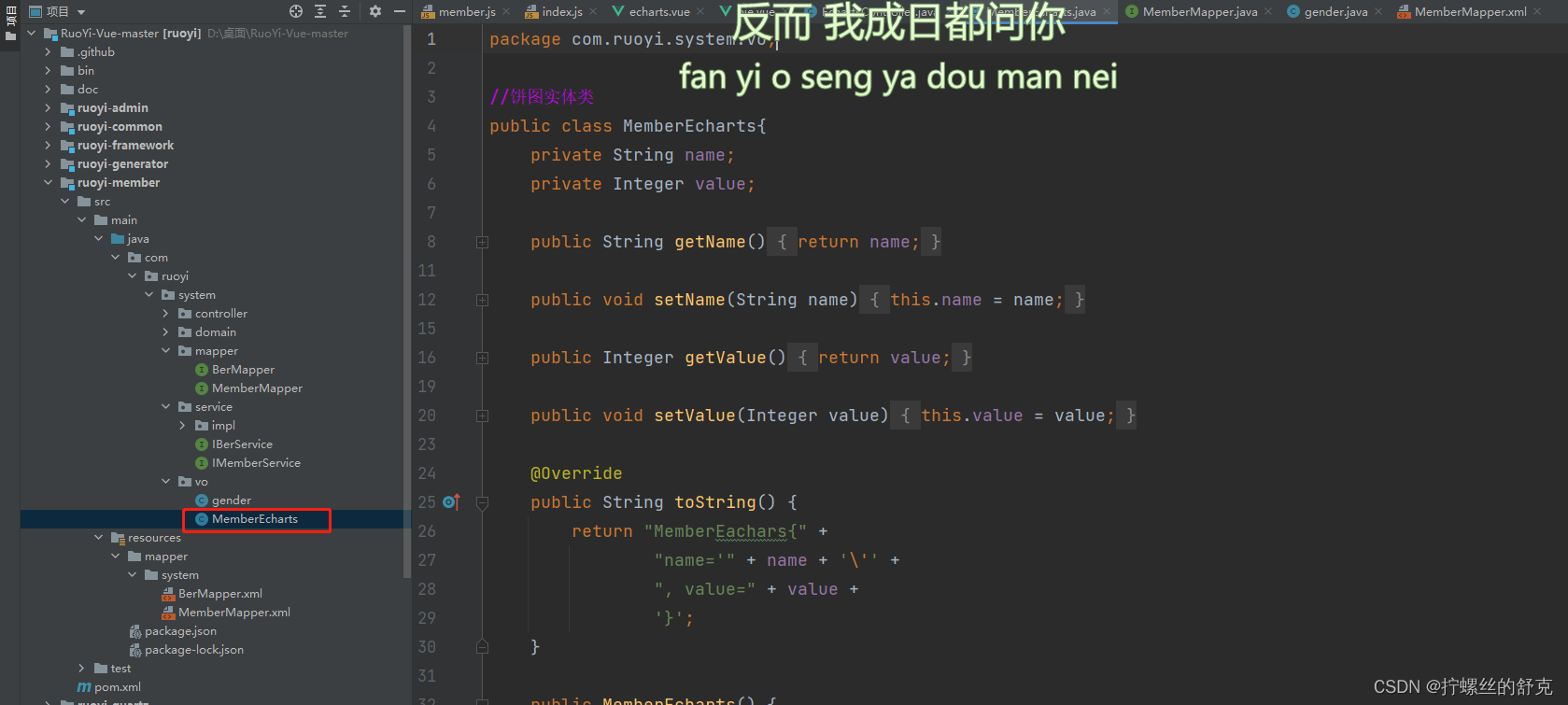
mapper
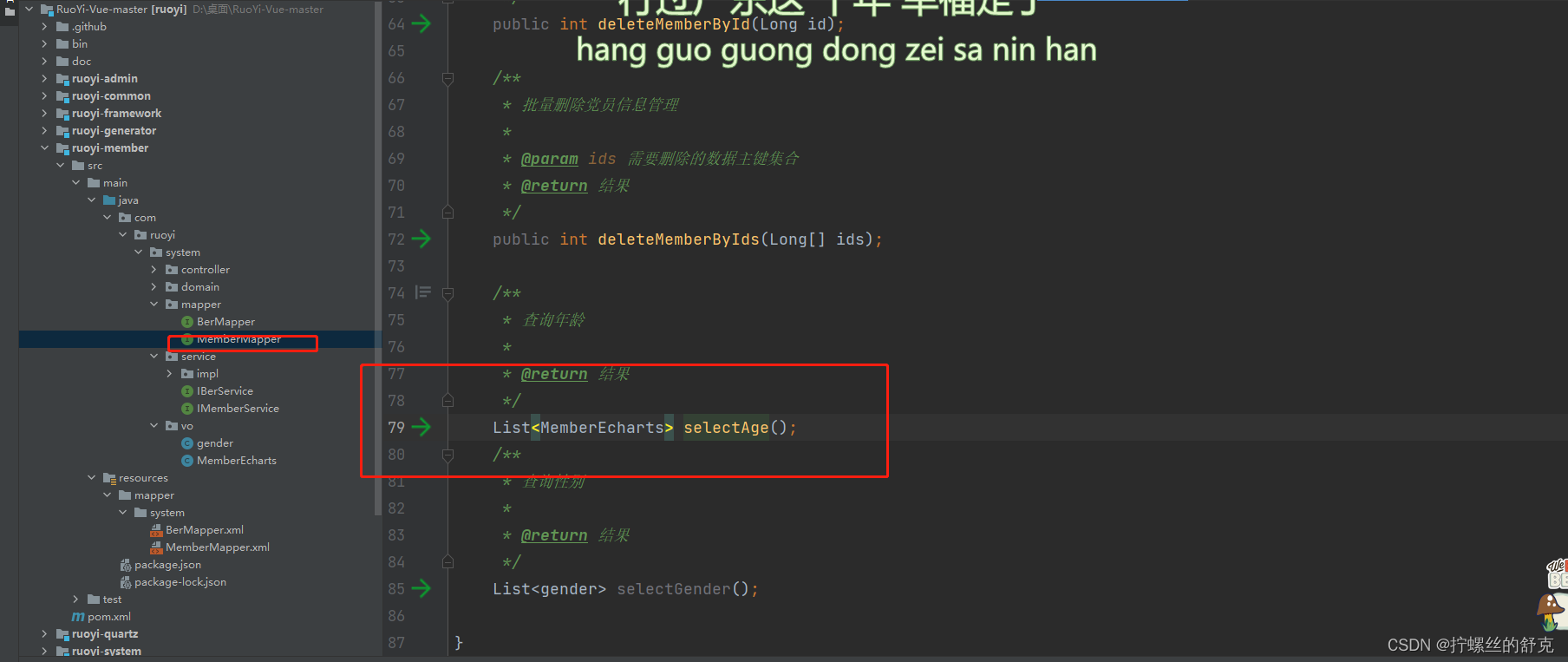
mapper.xml
这里的SQL查到的值一定要和实体类定义的相同,要不然会报错,
SQL里的where del_flag = 0这里我是判断是否删除,可以不写
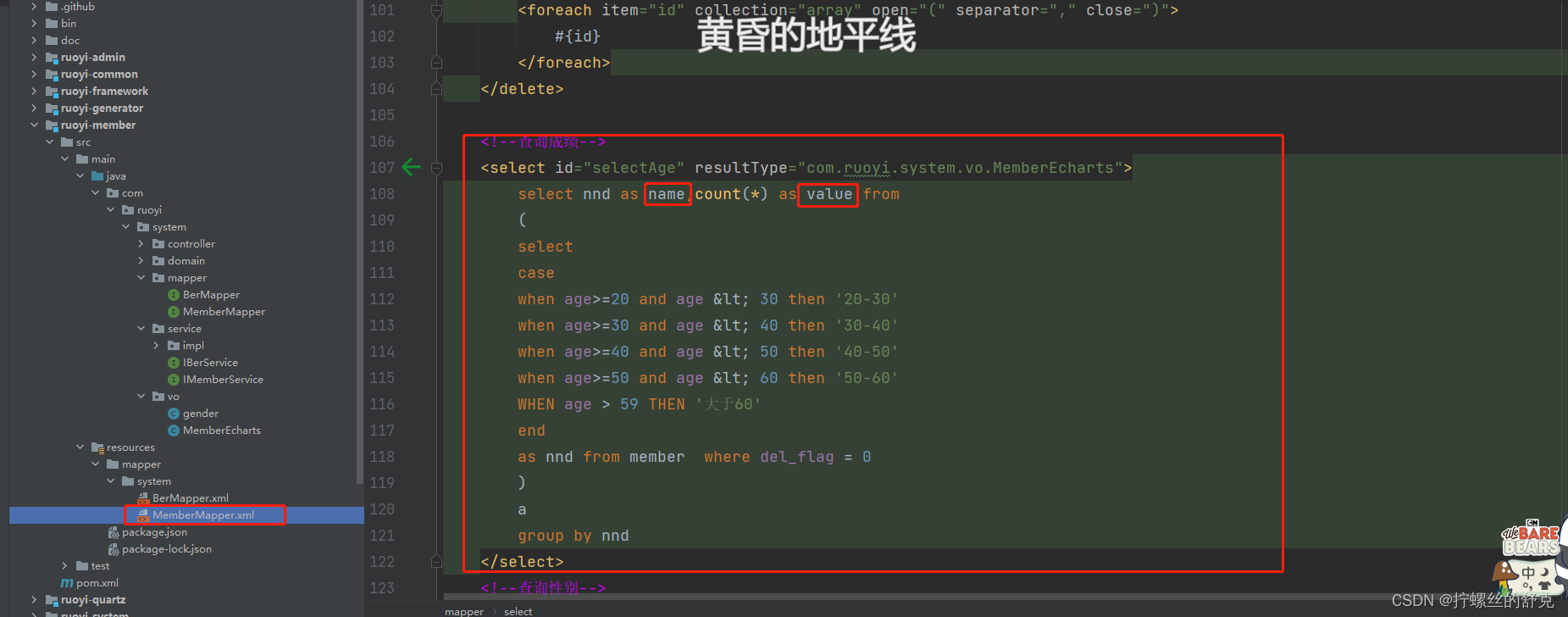
controller
这里的AjaxResult是若依自带的,将查到的数据返回到前端
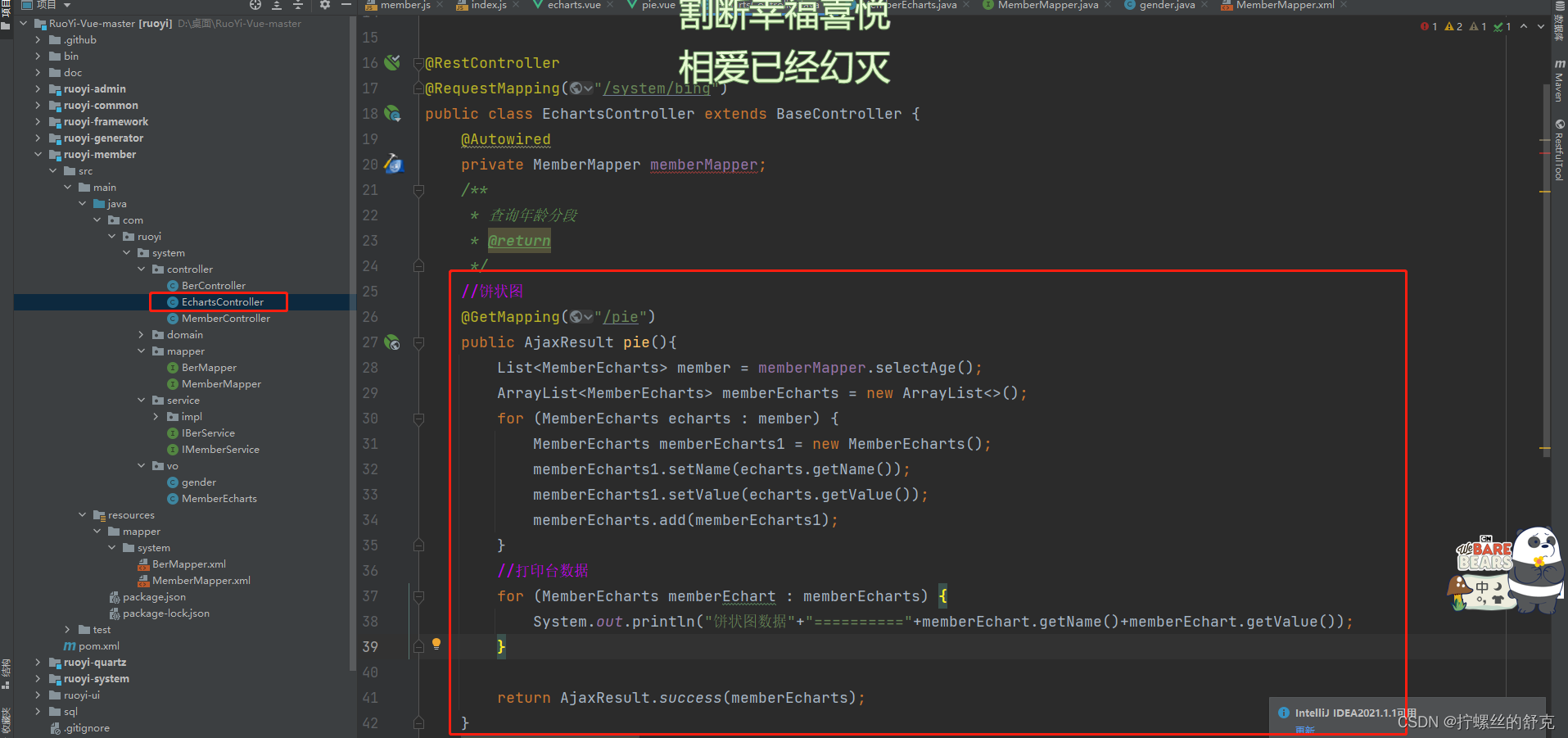
前端饼状图
这里是写了按钮跳转
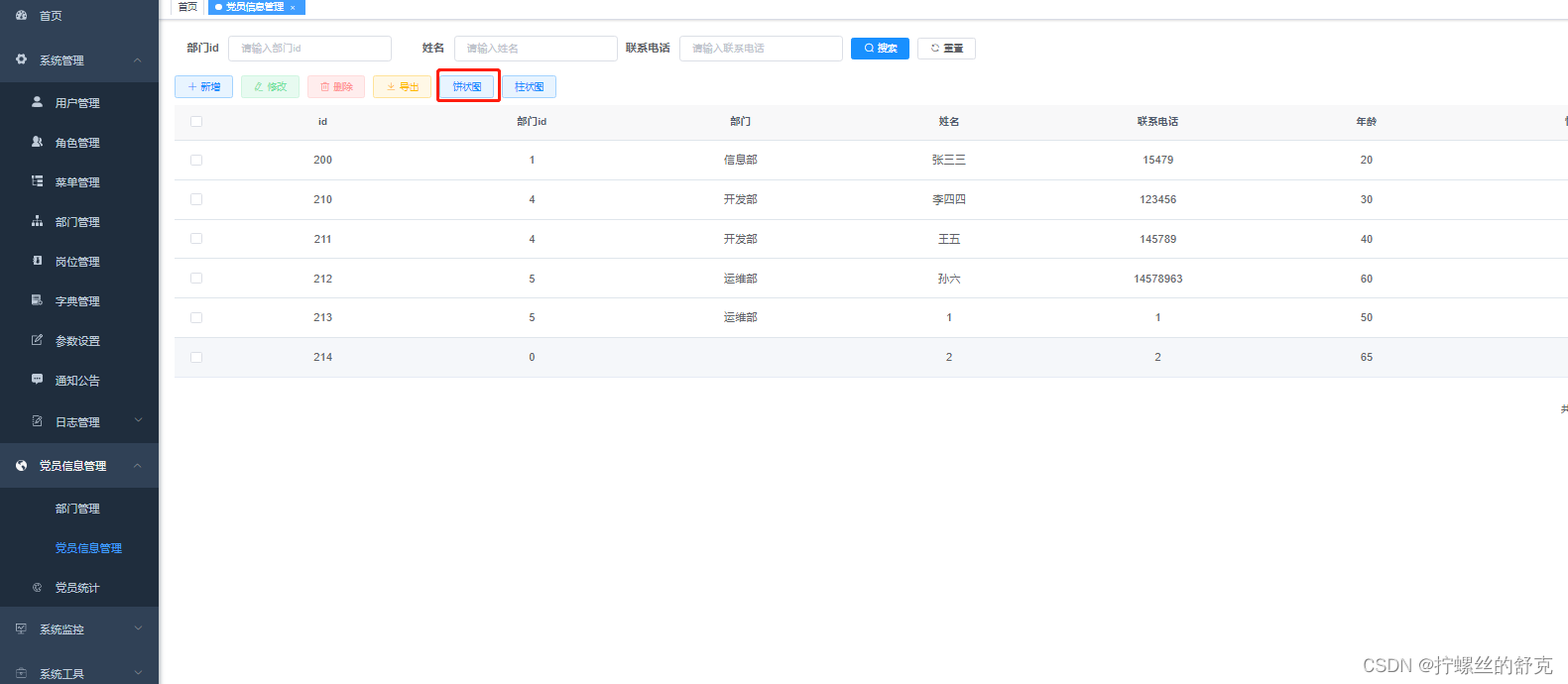
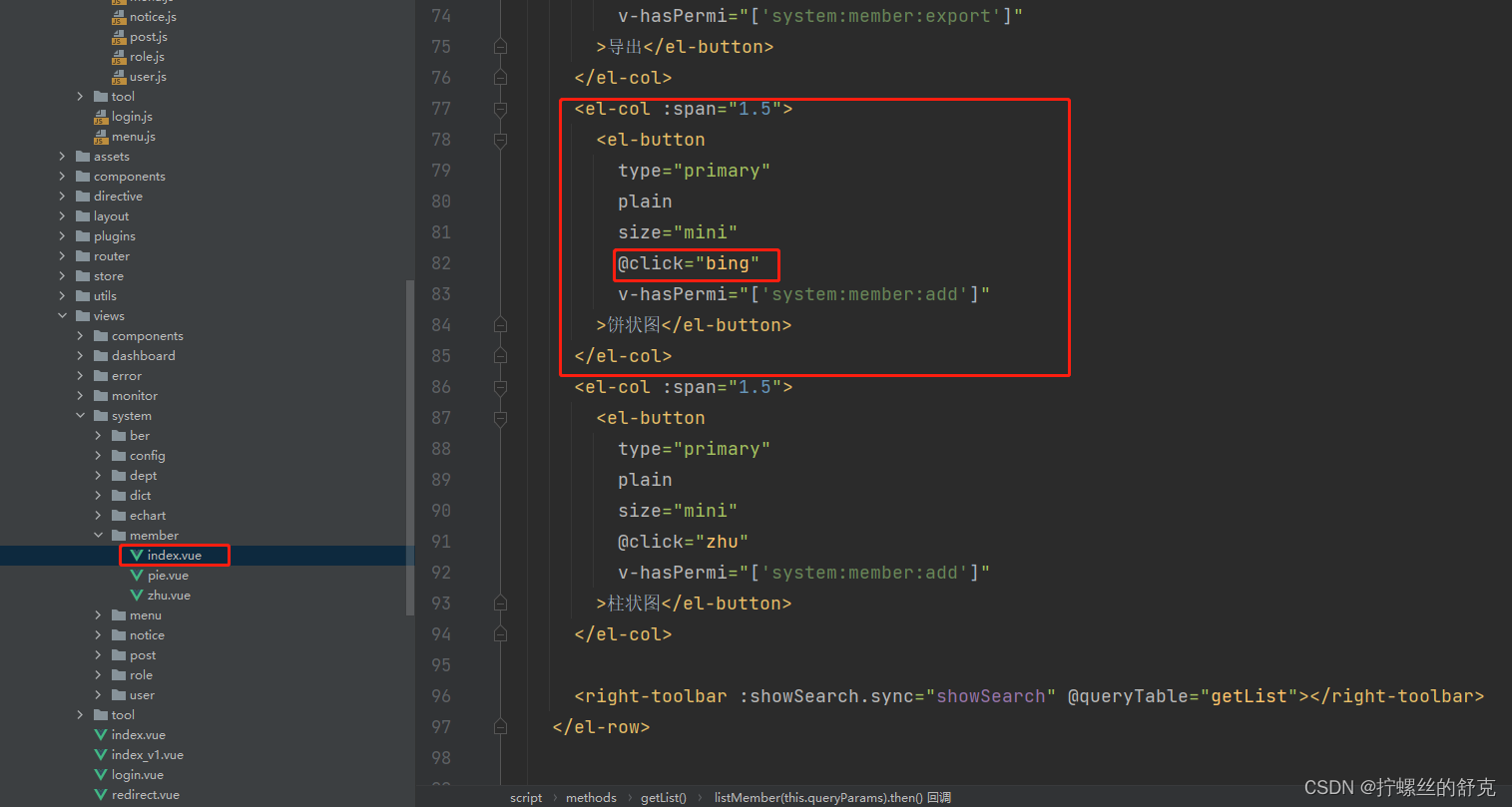
上张图片的@click里的值要和下面定义的相同
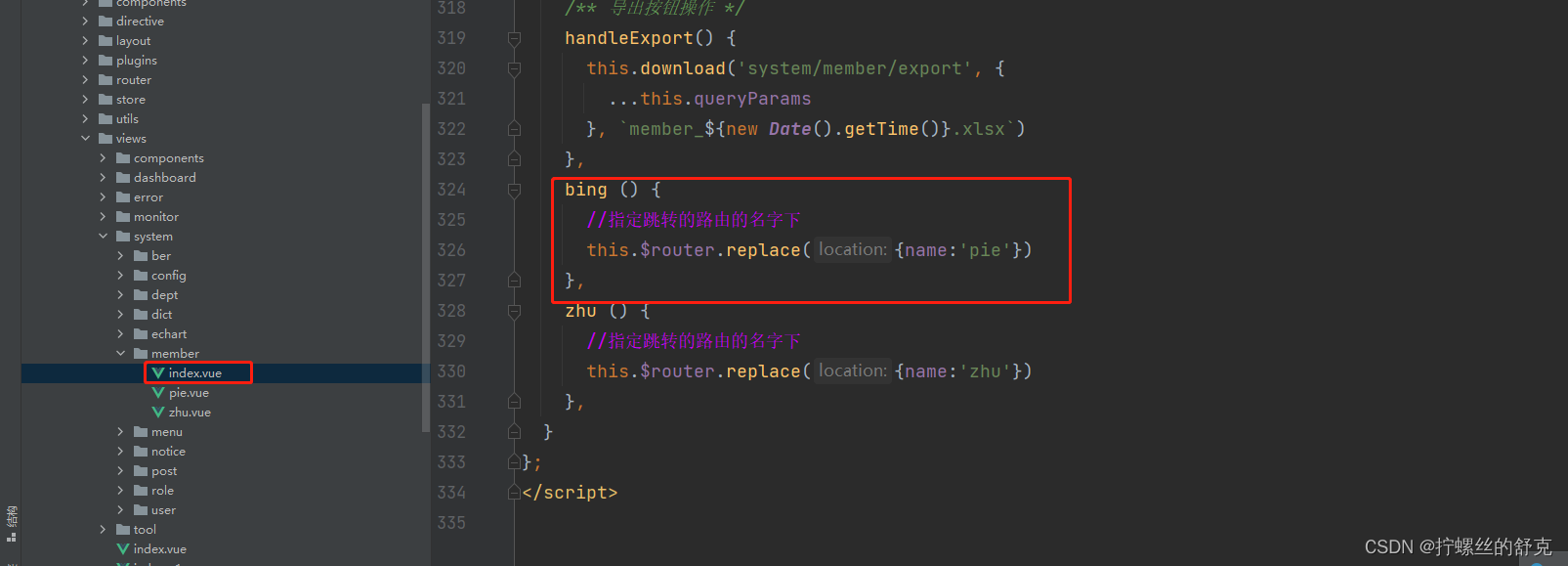
写完按钮,写pie页面
<template>
<div id="myChart" :style="{width: '800px', height: '600px'}"></div>
</template>
<script>
import * as echarts from 'echarts';
import {bing} from "@/api/system/member";
export default {
name: "pie",
//参数
data(){
return{
pName:[],//name值
pValue:[]//value值
}
},
mounted() {
this.$nextTick(()=>{
this.getList();
})
},
created() {
},
methods:{
getList() {
bing().then(res => {
if (res.code == 200) {
this.myEachars(res.data);
}
})
},
//饼图
myEachars(datm){
var datas = []
for (let i = 0; i < datm.length; i++) {
var item = {
value: datm[i].value,
name: datm[i].name,
};
datas.push(item);
}
console.log(datas);
// 基于准备好的dom,初始化echarts实例
var myChart = echarts.init(document.getElementById('myChart'));
// 指定图表的配置项和数据
var option = {
legend: {
top: 'bottom'
},
tooltip: {
trigger: 'item'
},
toolbox: {
show: true,
feature: {
mark: { show: true },
dataView: { show: true, readOnly: false },
restore: { show: true },
saveAsImage: { show: true }
}
},
series: [
{
name: "人数统计图",
type: 'pie',
radius: [50, 250],
center: ['50%', '50%'],
roseType: 'area',
itemStyle: {
borderRadius: 8
},
data:datas
}
]
};
// 使用刚指定的配置项和数据显示图表。
myChart.setOption(option);
}
}
}
</script>
写完pie页面要写跳转和接口
index.js要找对位置,里面放的是跳转的页面,name值要和上面index.vue里name值相同
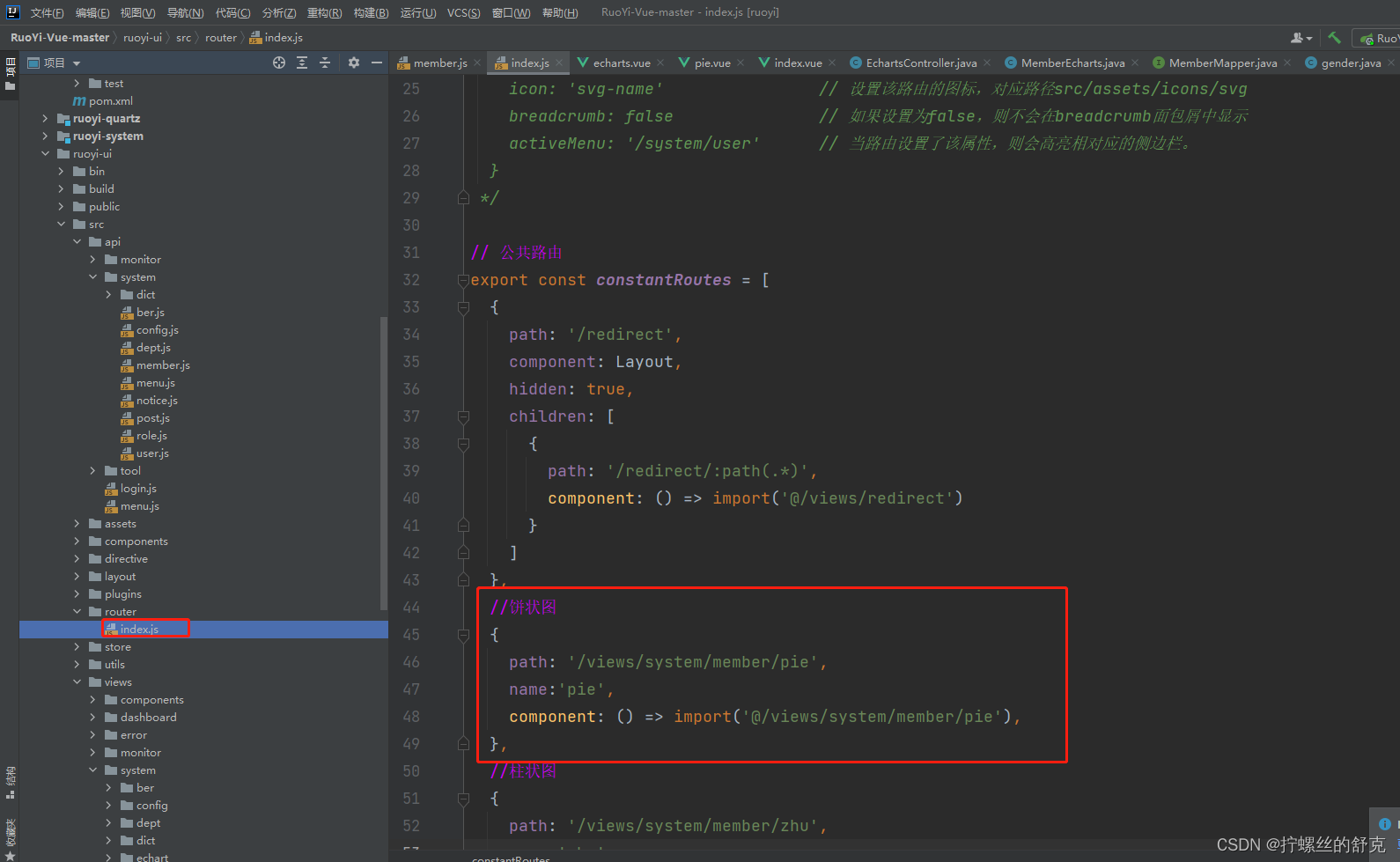
member.js是index.vue页面对应的js,是若依项目代码生成的
在member.js里写对应的后端接口

这里饼状图就算完成了
柱状图
思路和饼状图一样,这里直接放我写的代码
实体类
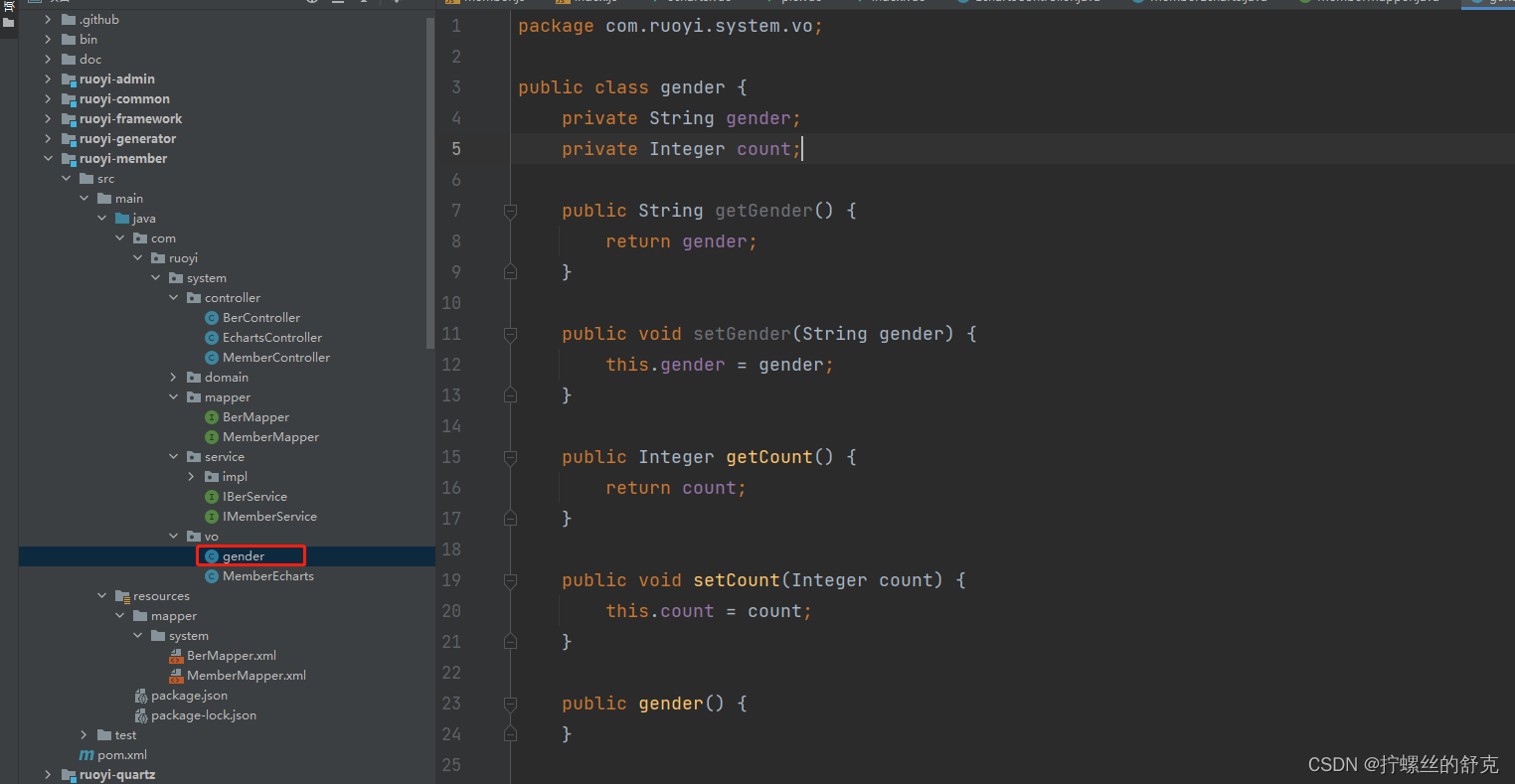
mapper
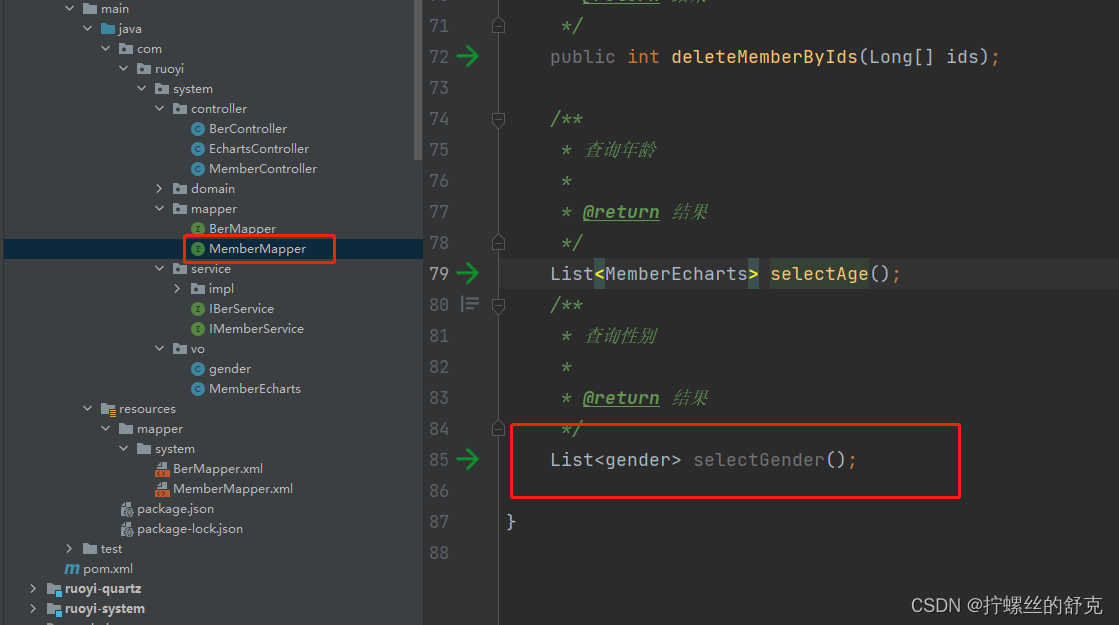
mapper.xml
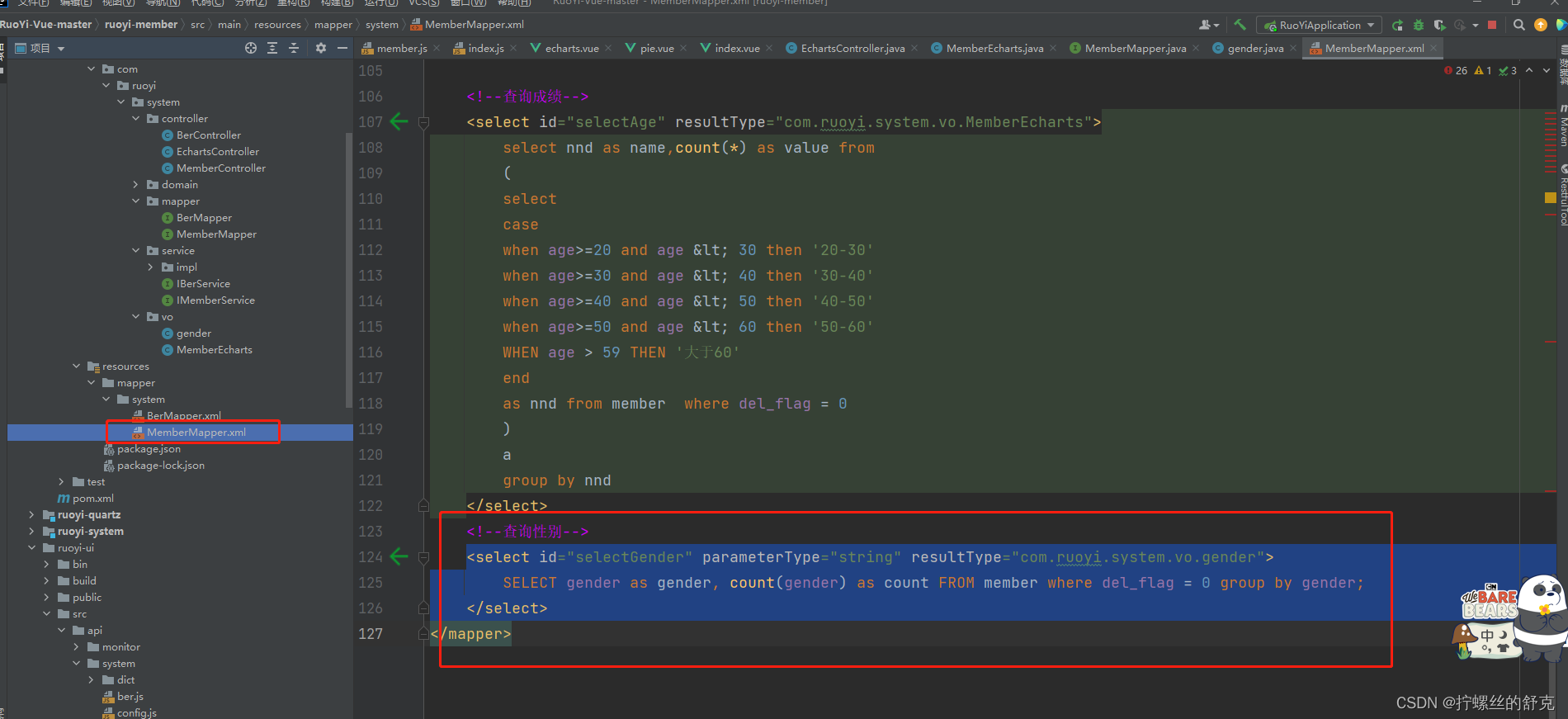
controller
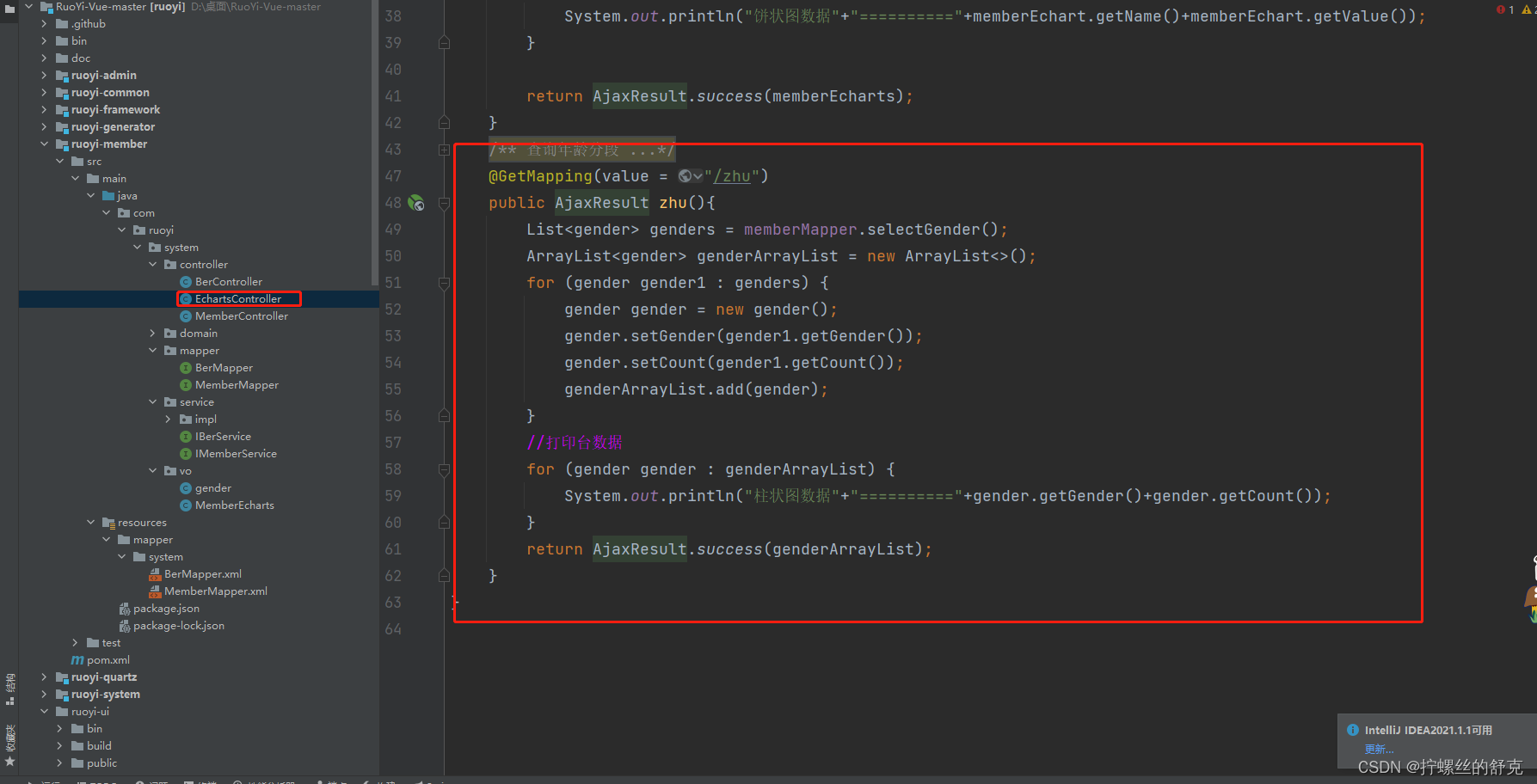
上面的跳转按钮
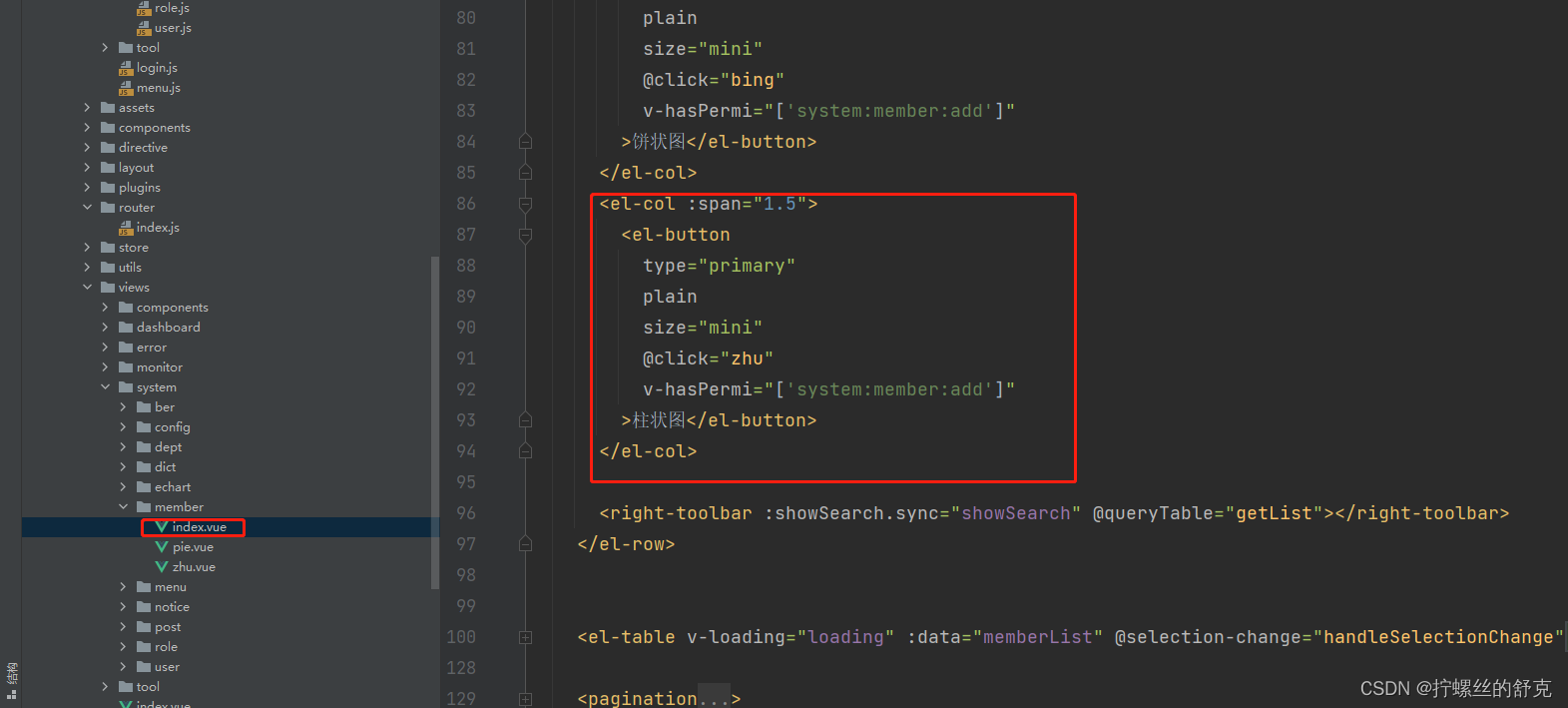
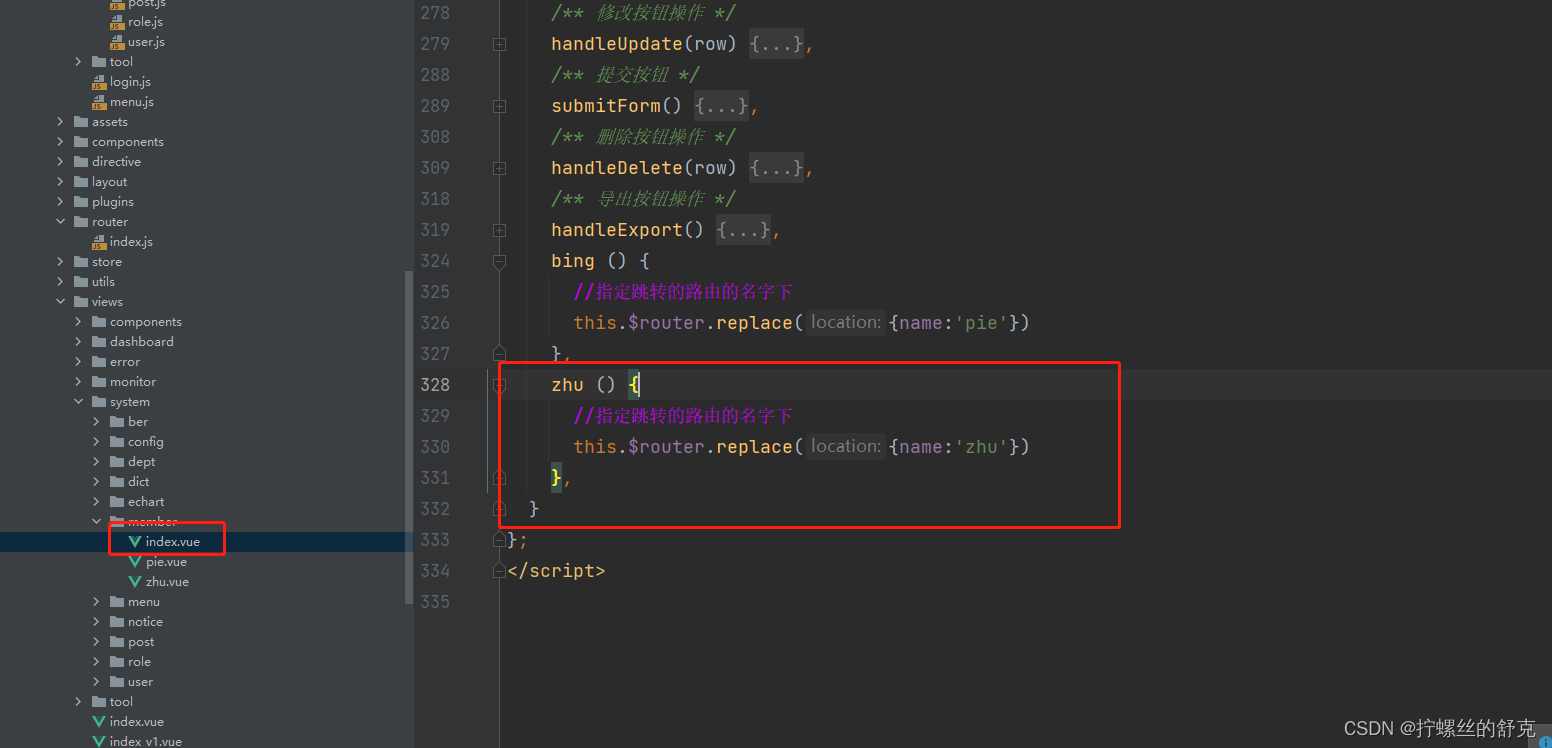
写zhu.vue
<template>
<div class="echart" id="mychart" :style="{width: '800px', height: '600px'}"></div>
</template>
<script>
import * as echarts from "echarts";
import {zhu} from "@/api/system/member";
export default {
name: "zhu",
data() {
return {
myChartStyle: { float: "left", width: "100%", height: "400px" } //图表样式
};
},
mounted() {
this.$nextTick(()=>{
this.list();
});
},
created() {
},
methods: {
list() {
zhu().then(res => {
if (res.code==200){
this.zhuzhuangtu(res.data);
}else {
//验证失败
this.zhuzhuangtu(null);
}
})
},
zhuzhuangtu(datm) {
//参数拼接
var datas = []
var xData=[]
if (datm==null){
datas.push(0,0);
xData.push("男","女");
}else {
for (let i = 0; i < datm.length; i++) {
var item = {
value: datm[i].count,
};
var items = {
value: datm[i].gender,
};
datas.push(item);
xData.push(items);
}
}
// 基本柱状图
const option = {
xAxis: {
data: xData
},
yAxis: {},
series: [
{
type: "bar", //形状为柱状图
data: datas
}
]
};
const myChart = echarts.init(document.getElementById("mychart"));
myChart.setOption(option);
//随着屏幕大小调节图表
window.addEventListener("resize", () => {
myChart.resize();
});
}
}
};
</script>
在index.js写跳转页面

在member.js写后端接口
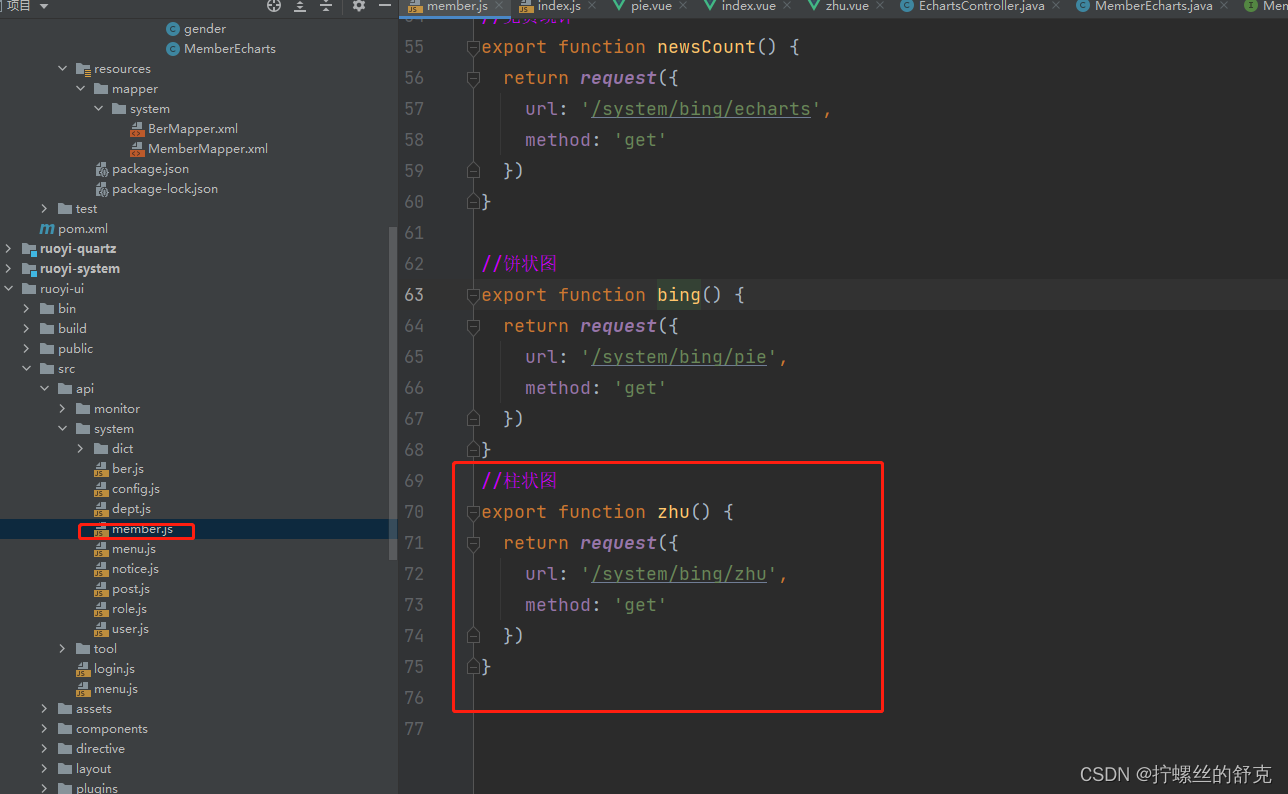
如果echarts不能使用,需要引入,这里就不写了,搜一下vue引入echarts就OK
下一篇讲一下若依点击菜单进入饼状图和柱状图




 本文详细介绍了如何在 Vue 项目中使用 Echarts 创建饼状图和柱状图。首先,通过创建实体类、Mapper 和 Controller 实现数据获取。接着,展示了前后端交互的实现,包括 Vue 组件的编写、数据的处理以及 Echarts 图表的配置。最后,提供了饼状图和柱状图的完整代码示例,以及页面跳转和接口设置。文章适合对 Vue 和 Echarts 有一定了解的开发者参考学习。
本文详细介绍了如何在 Vue 项目中使用 Echarts 创建饼状图和柱状图。首先,通过创建实体类、Mapper 和 Controller 实现数据获取。接着,展示了前后端交互的实现,包括 Vue 组件的编写、数据的处理以及 Echarts 图表的配置。最后,提供了饼状图和柱状图的完整代码示例,以及页面跳转和接口设置。文章适合对 Vue 和 Echarts 有一定了解的开发者参考学习。

















 3321
3321

 被折叠的 条评论
为什么被折叠?
被折叠的 条评论
为什么被折叠?










